Situasjon
Én eller flere av følgende situasjoner kan oppstå:
• IP-adressen begynner med 169 eller 0.0.
• Det er problemer med å opprette en trådløs tilkobling.
• Forbindelsen er ustabil.
Article Published Date : 2019-03-18
Situasjon
Én eller flere av følgende situasjoner kan oppstå:
• IP-adressen begynner med 169 eller 0.0.
• Det er problemer med å opprette en trådløs tilkobling.
• Forbindelsen er ustabil.
Kontroller følgende:
• Programvaren på TV-en er oppdatert
Du trenger en ekstra Wi-Fi-dongle for å koble Wi-Fi-klargjorte TV-er til Internett. Finn mer informasjon om spesifikasjonene til TV-en i brosjyren eller manualen på kundestøttesiden for TV-er.
Kontroller at du bruker riktig Philips Wi-Fi-dongle hvis TV-en er Wi-Fi-klargjort: PTA01 eller PTA128.
Merk: Hvis ingen PTA Wi-Fi-dongle er tilgjengelig, kan du bruke en streaming stick (for eksempel Amazon Fire TV stick eller Google Chromecast) for å få trådløs Smart TV-funksjonalitet.
Hvis TV-en har problemer med å etablere en trådløs Internett-tilkobling, kan du prøve følgende:
Tilbakestill ruteren ved å følge trinnene fra ruterens produsent. Kontroller Internett-tilkoblingen etter at du har tilbakestilt ruteren.
Fortsett med de neste trinnene hvis du fortsatt har problemer med Internett-tilkoblingen.
• Det stilles enkelte krav til Wi-Fi-passordet på ruteren:
– WPA- og WPA2-kryptering (vanlig): TV-en godtar alle passord
– WEP-krypteringsnøkkel: TV-en støtter bare passord i heksadesimalformat (0–9, A–F)
Forklaring: Passord i heksadesimalformat
Heksadesimale siffer er tallene 0–9 og bokstavene A–F (bare store bokstaver). Krypteringsnøkler krever 10 eller 26 tegn. Hvis passordet ditt har en lengde på 5 eller 13 tegn og/eller andre bokstaver enn de som er oppført ovenfor, tar du kontakt med Internett-leverandøren), og ber dem om å konvertere passordet ditt til et passord i heksadesimalformat.
• Den trådløse nøkkelen er vanligvis angitt på en etikett på ruteren eller i dokumentene som følger med ruteren.
• Kontroller at store og små bokstaver er skrevet riktig. Bytt mellom store og små bokstaver ved å trykke på OK eller de fargede knappene på fjernkontrollen. Hvis det er aktuelt, er det også mulig å bruke tastaturet på baksiden av fjernkontrollen.
• Enkelte rutere har en WPS-knapp som setter ned sikkerhetsnivået midlertidig for å la enhetene koble til nettverket. Når du kobler TV-en til Internett, må du velge WPS i stedet for søking.

Trykk på Home-knappen på fjernkontrollen til TV-en, og velg følgende:
Innstilling > [Koble til nettverk] (Connect to Network)> Trådløs > Søk, og følg instruksjonene på skjermen
• Hvis det finnes mer enn én oppføring, må du velge riktig ruternavn.
• Hvis ruteren ikke vises i oversikten over tilgjengelige rutere, velger du [Manuell registrering] (Manual entry), og skriver inn ruternavnet.
Hvis en Wi-Fi-tilkobling ikke etableres, kan du prøve følgende:
Trykk på Home-knappen på fjernkontrollen til fjernsynet, og velg
Oppsett > [Nettverksinnstillinger] (Network settings) > [Vis nettverksinnstillinger] (View network settings)
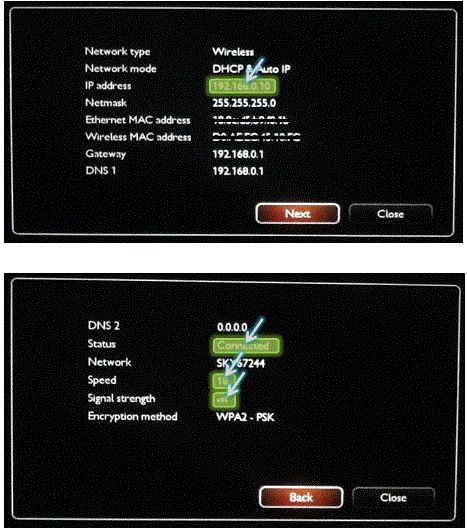
• [Nettverksmodus] (Network mode): Dette skal angis til [DHCP / automatisk IP] (DHCP/auto IP)
Dette alternativet sørger for at TVen automatisk oppdaterer tilkoblingen hvis ruteren endrer IP-adresse for TVen
• [IP-adresse] (IP Address): IP-adressen skal ikke begynne med tallene 0 eller 169.xxx eller stå tom
• [Signalstyrke] (Signal Strength) (side 2): Denne skal være på minst 80 % eller på fire linjer
En hard tilbakestilling kan gjenopprette tilkoblingen med trådløst Internett. Gjør følgende for å utføre en hard tilbakestilling:
• Slå AV TV-en.
• Koble alt av kabler og tilbehør fra TV-en.
• Vent i minst ett minutt før du kobler alle kablene til igjen.
Sikkerhetsinnstillingene på ruteren kan hindre TV-en fra å opprette en tilkobling. Kontroller følgende innstillinger:
• Internett-portene 80 og 443 må være åpne.
• Nettskybeskyttelse på ruteren må slås av.
• Sjekk ruterens innstillinger for alternativet skjul/usynlig SSID (hide/invisible SSID). Dette alternativet skal være deaktivert.
Merk: Alle rutere er ulike. Hvis du vil ha mer informasjon om hvordan du endrer disse innstillingene, må du se i håndboken eller ta kontakt med ruterens produsent.
• Koble ruteren til TV-en med en Ethernet-kabel.
• Opprett et sonenettverk på en smartenhet.
Merk: Vær oppmerksom på at opptak, innstillinger og kanalinformasjon går tapt når installeringen utføres på nytt.
Trykk på Home-knappen på fjernkontrollen til TV-en, og velg ett av følgende alternativer, avhengig av TV-en:
Oppsett > [TV-innstillinger] (TV settings) > [Installer TVen på nytt] (Reinstall TV)
Oppsett > [TV-innstillinger] (TV settings) > [Generelle innstillinger] (General Settings) > [Installer TV-en på nytt] (Reinstall TV)